Jak používat kalkulačku
U všech nových i stávajících pacientů můžete zadat jejich předoperační data a použít kalkulačku k výpočtu doporučené mohutnosti a délky čočky. Jak začít používat kalkulačku:
Klikněte na tlačítko + Add pre-op data (Přidat předoperační data).
Pokud jste v systému vytvořili nového pacienta, v části zadání informací o pacientovi se po kliknutí na tlačítko Save (Uložit) automaticky dostanete na stránku kalkulačky, pokud je pro daného pacienta vybrán chirurg. V opačném případě je tlačítko + Add pre-op data (Přidat předoperační data) přístupné na stránce Podrobnosti o pacientovi nebo na panelu Náhled podrobností o pacientovi.
Po klepnutí na tlačítko + Add pre-op data (Přidat předoperační data) se objeví obrazovka kalkulačky s předoperačními datovými poli a vizuálním schématem každého oka.
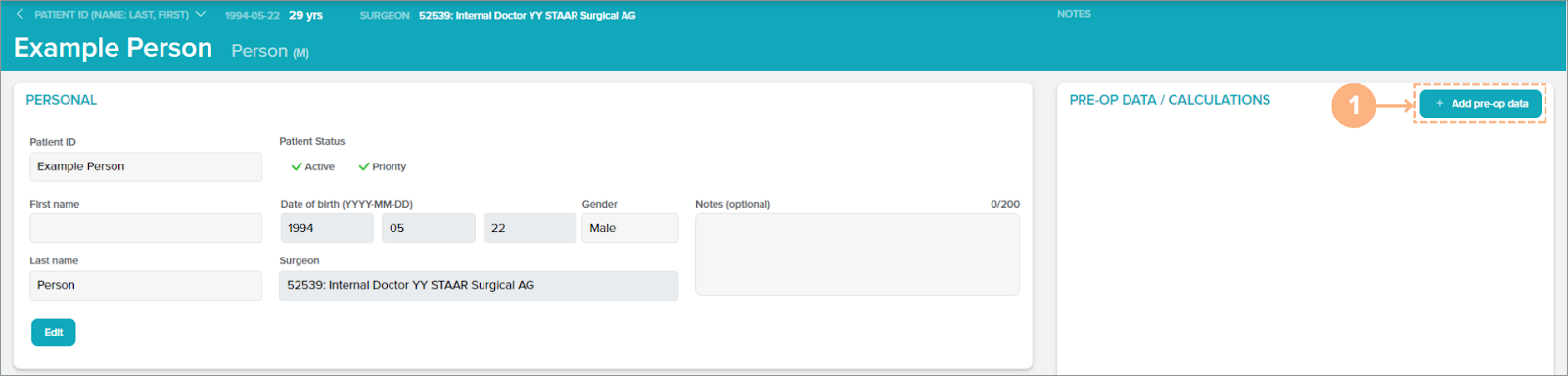
Vyberte oko, pro které chcete zadat předoperační data.
Poznámka: Můžete zaměnitelně zadávat data pro každé oko kliknutím na tlačítko EDIT OD (UPRAVIT OD) nebo EDIT OS (UPRAVIT OS) nebo kdekoli na příslušné polovině obrazovky daného oka.
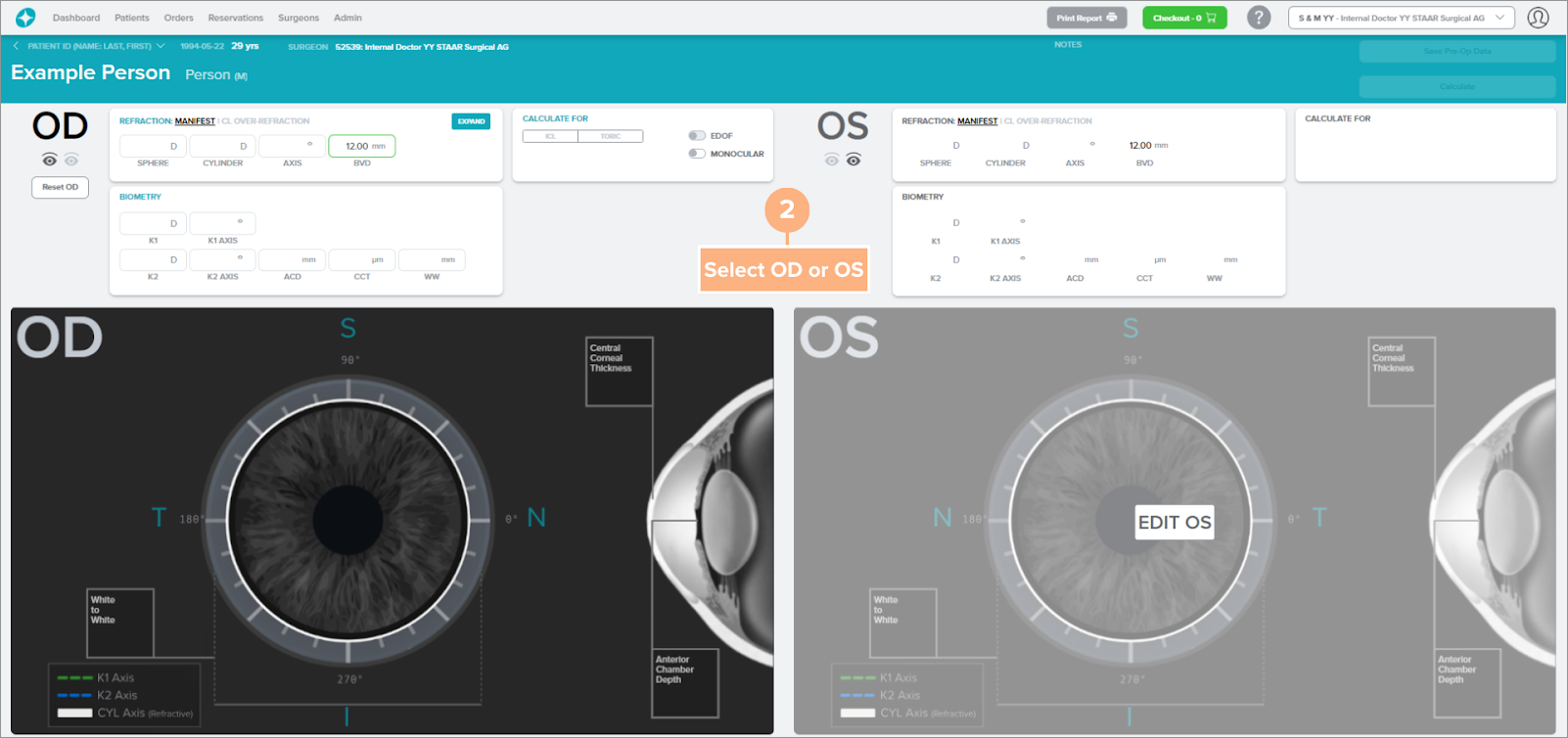
Kliknutím na tlačítko EXPAND (ROZŠÍŘIT) zobrazíte možnosti refrakce. Poté kliknutím na přepínací tlačítko vyberte požadovanou refrakci, buď Manifest (Zjevná), nebo CL-Over Refraction (Nadměrná refrakce kontaktní čočky).
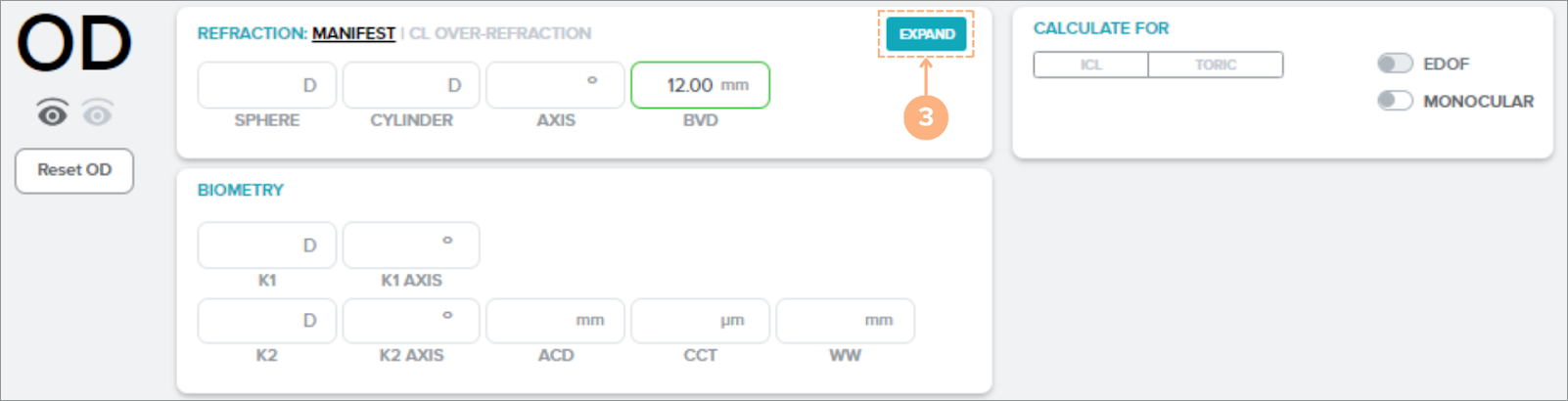
Kliknutím na tlačítko COLLAPSE (SBALIT) ukončíte výběr refrakce.

Zadejte pacientovy údaje o refrakci a biometrii.
Poznámky:
- Pro všechny typy refrakce lze zadat předoperační data, ale pro výpočet lze použít pouze jednu.
- Při zadávání dat do polí se zobrazí vyskakovací zprávy, které vám při zadávání dat pomohou. Platný rozsah pro každé pole naleznete také v tabulce Platné hodnoty předoperačních dat uvedené níže.
- Pokud potřebujete provést změny v předoperačních datových vstupech, jsou k dispozici tlačítka Reset OD (Resetovat OD) a Reset OS (Resetovat OS). Mějte prosím na paměti, že se tím vymažou všechna předoperační data zadaná pro operované oko.
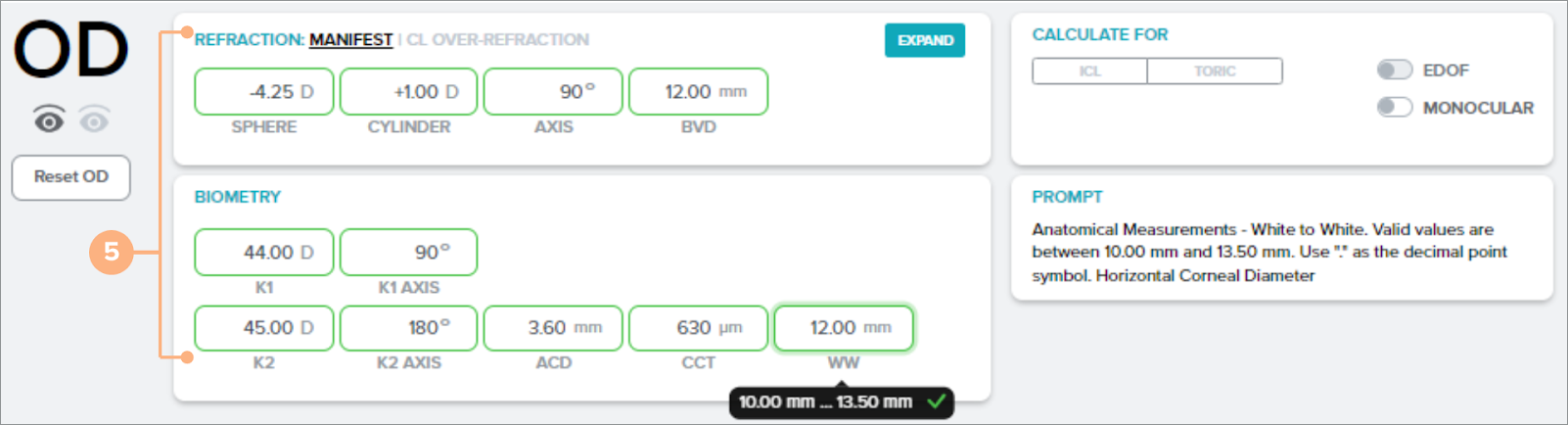
Vyberte typ čočky, pro kterou chcete vypočítat ICL nebo Toric (Torickou) čočku.
Poznámka: Pokud počítáte pouze pro jedno oko, můžete klepnout na přepínací tlačítko Monocular (Monokulární). Chirurgové s certifikací EDOF zde budou mít k dispozici také přepínací tlačítko EDOF.
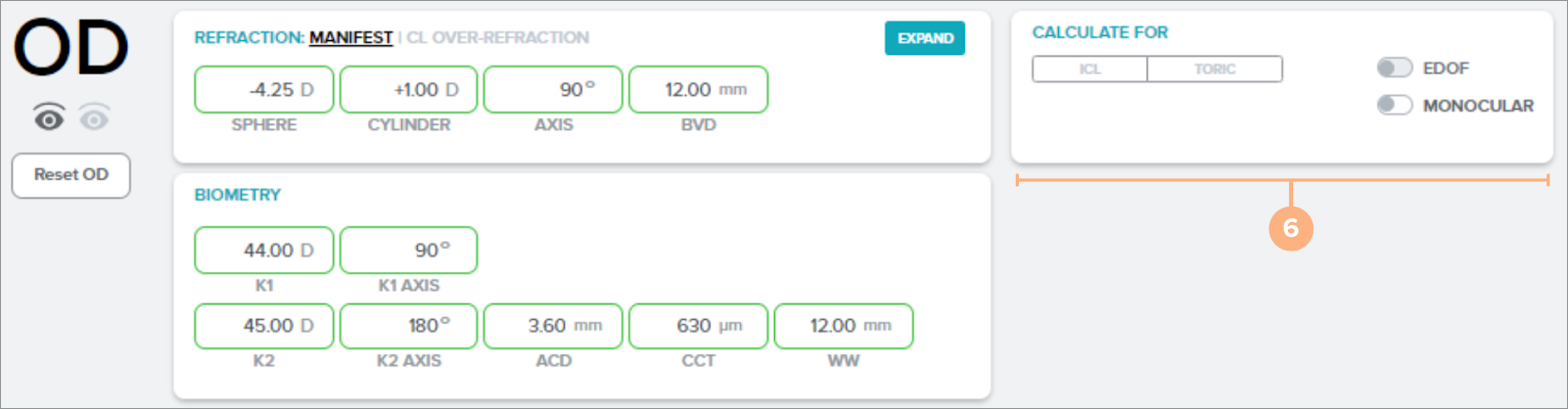
Při výpočtu pro druhé oko postupujte podle výše uvedených kroků.
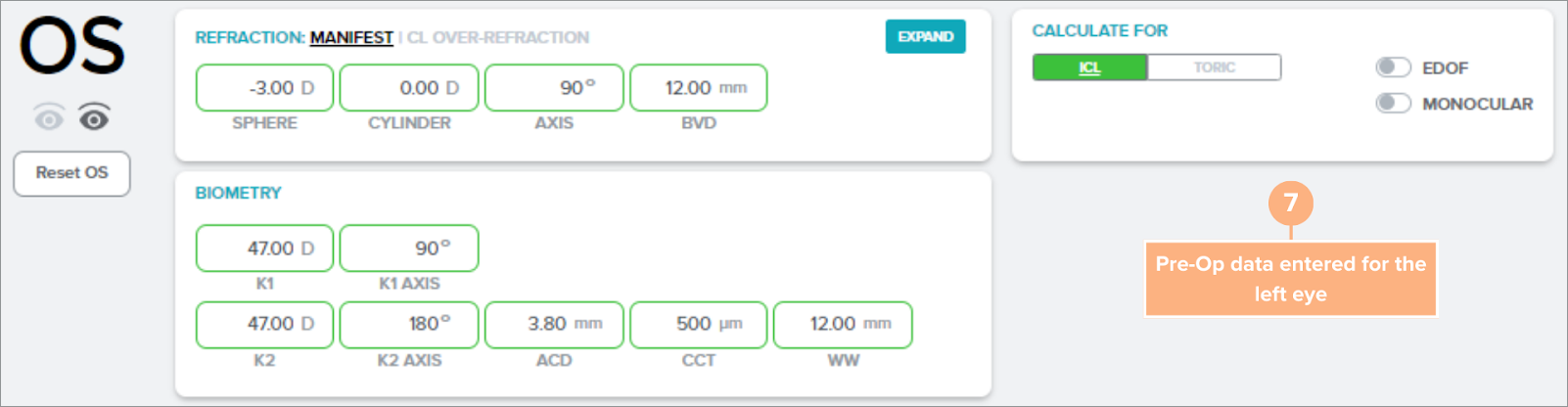
Kliknutím na tlačítko Save Pre-Op Data (Uložit předoperační data) uložíte předoperační data pacienta.

Kliknutím na tlačítko Calculate (Vypočítat) provedete výpočet čočky.

Po výpočtu se zobrazí obrazovka pro výběr cílové čočky s doporučenými mohutnostmi, její délkou a očekávanou pooperační refrakcí.
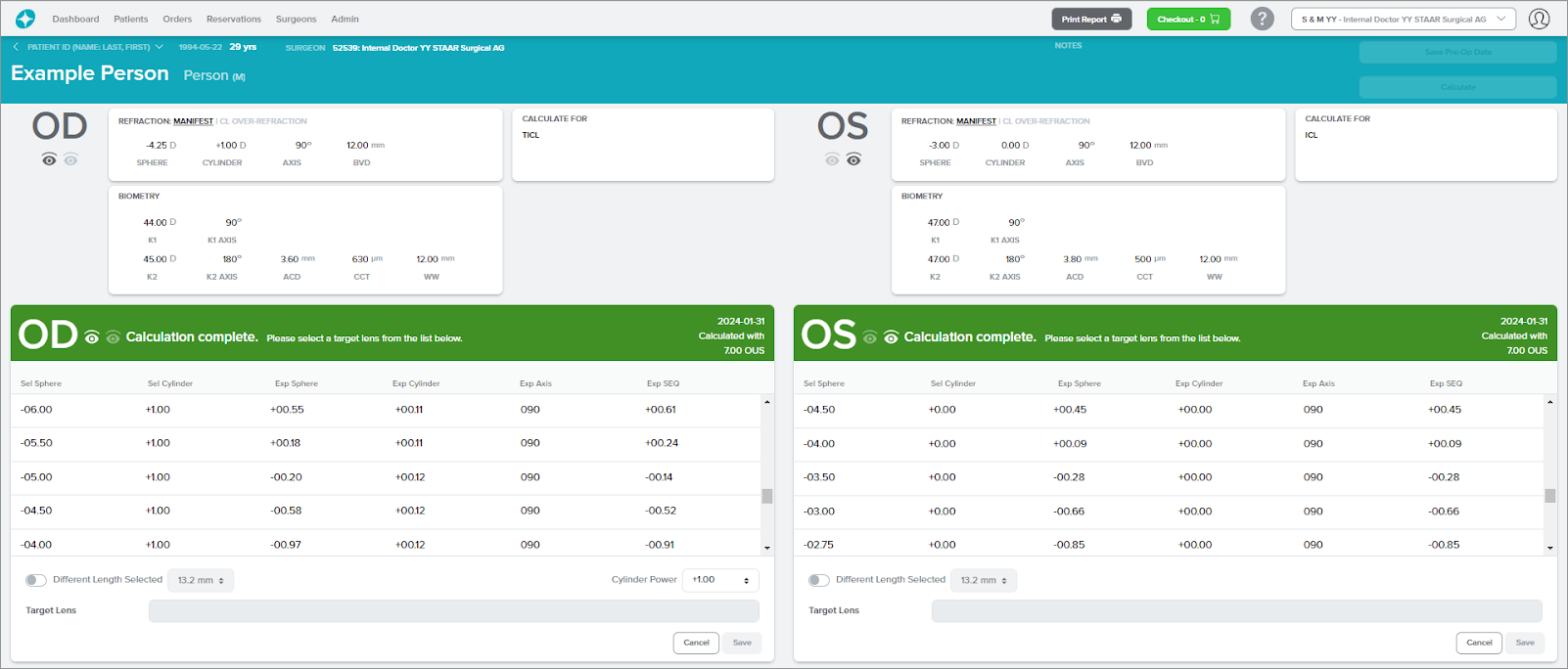
Nedostupné čočky
Na obrazovce pro výběr cílové čočky se objeví zpráva, že pro refrakční chybu oka pacienta není k dispozici žádná čočka. Mohou se objevit následující zprávy:
- Společnost STAAR v současné době nevyrábí čočky pro refrakční vady vašeho pacienta. Zkontrolujte a vyberte torickou čočku.
- Společnost STAAR nemá v současné době k dispozici čočku, která by plně korigovala refrakční vadu vašeho pacienta. Posouváním okna displeje zobrazíte dostupné čočky a jejich předpokládané refrakční výsledky.
- Společnost STAAR v současné době nevyrábí čočku, která by plně korigovala refrakční vadu vašeho pacienta. Posouváním okna displeje zobrazíte předpokládané refrakční výsledky čoček, které společnost STAAR v současnosti vyrábí.
Příklad: Když společnost STAAR v současné době nevyrábí čočku, která by plně korigovala refrakční vadu vašeho pacienta.
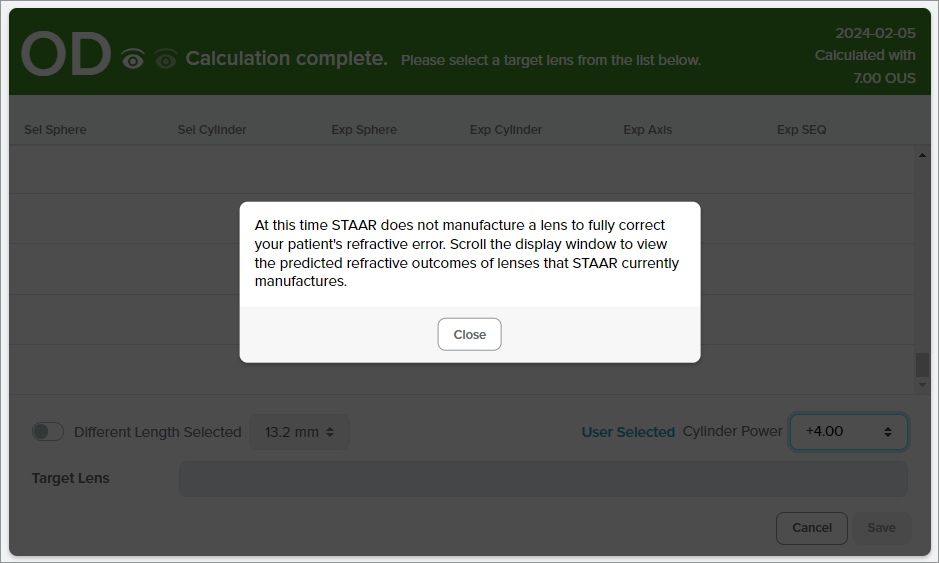
Platné hodnoty předoperačních dat
| BVD | 4,00 mm až 17,00 mm |
| Sféra | -30,00 D až +30,00 D |
| Cylindr | -10,00 D až +10,00 D |
| Osa | 0 až 180 stupňů |
| Keratometrická mohutnost (K1). | 30,00 D až 60,00 D |
| Osa K1 | 0 až 180 stupňů |
| Keratometrická mohutnost (K2). | 30,00 D až 60,00 D |
| Osa K2 | 0 až 180 stupňů |
| Hloubka přední komory | 2,80 mm až 4,50 mm |
| Tloušťka rohovky (CCT) | 10 μm až 900 μm |
| Od bělma k bělmu | 10,00 mm až 13,50 mm |
| Sféra kontaktní čočky | -20,00 D až +20,00 D |
Vezměte prosím na vědomí:
- Osy K1 a K2 musí být od sebe vzdáleny 90 stupňů
- Měření CCT je nyní v mikrometrech, dříve bylo v milimetrech
Chybové a varovné zprávy
Při zadávání, ukládání a výpočtu na obrazovce předoperačních dat se mohou objevit chybové a varovné zprávy.
Při používání kalkulačky může dojít k následující chybě:
- U chybějících datových polí je pole zvýrazněno červeně.
- U neplatných datových položek a když K1 a K2 nejsou od sebe vzdáleny 90 stupňů, je datové pole zvýrazněno červeně spolu s červenou chybovou vyskakovací zprávou.
Příklad: Když zadávání dat pro osu K1 a K2 není od sebe vzdáleno 90 stupňů a chybí datová pole pro pravé oko.
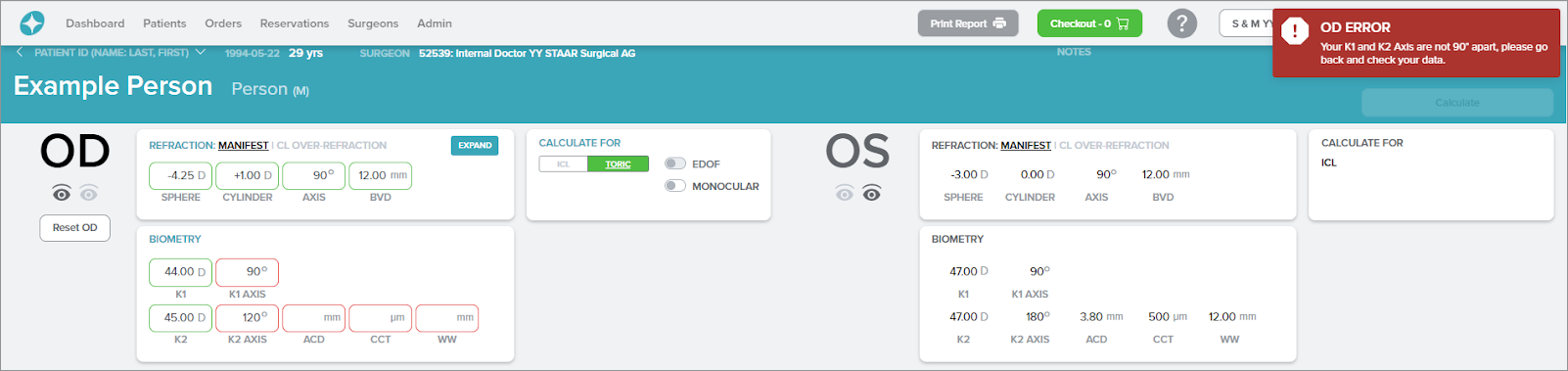
Žluté varovné zprávy se mohou objevit tehdy, když kalkulačka rozpozná následující případy:
- Potvrzení použití typu refrakce pro výpočty OD a OS.
- Potvrzení použití typu refrakce pro výpočet OD nebo OS.
- Vybrali jste nadměrnou refrakci kontaktní čočky, když je sféra kontaktní čočky nastavena na 0 D pro levé i pravé oko.
- Vybrali jste nadměrnou refrakci kontaktní čočky, když je sféra kontaktní čočky nastavena na 0 D.
- Dopad na výsledky při léčbě pacientů s vyššími velikostmi refrakčního cylindru většího než 0,75 D (spolu s přidruženými metodami redukce/korekce) není znám.
- Přepnutí na monokulární pro OD nebo OS
- Vybrali jste sférickou ICL pro oko tohoto pacienta, které má určitou míru astigmatismu. Potvrďte prosím vhodnou volbu pro toto oko (ICL nebo TICL).
- Hodnoty refrakčního cylindru a hodnoty rohovkového cylindru nesouhlasí.
Příklad: Po kliknutí na tlačítko Save Pre-Op Data (Uložit předoperační data) se zobrazí žlutá varovná zpráva, která označuje, že cylindr OS a rohovkový cylindr nesouhlasí. Pokud chcete znovu zkontrolovat hodnoty na předoperační stránce dat, klikněte na tlačítko Cancel (Storno) nebo pokračujte kliknutím na tlačítko Continue (Pokračovat).
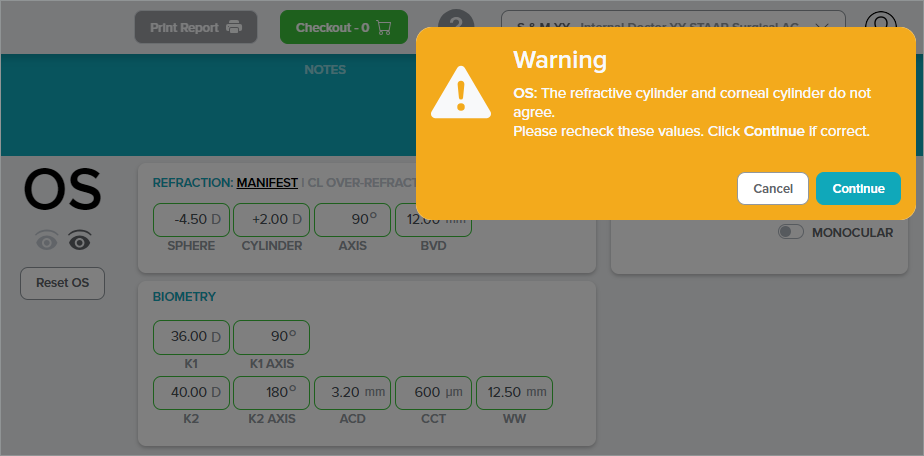
Máte potíže s přístupem ke kalkulačce?
Pokud se vám nedaří získat přístup ke kalkulačce, protože na tlačítko +Add pre-op data (Přidat předoperační data) nelze kliknout – ujistěte se prosím, že je váš pacient přiřazen aktivnímu chirurgovi. Pro pacienta nelze zadat žádné předoperační údaje, pokud mu není přiřazen žádný chirurg nebo je vybraný chirurg neaktivní.
Poznámka: Neaktivní chirurgové budou mít vedle svého jména znak *.
Pokud chcete upravit informace o pacientovi, podívejte se do části Jak upravit údaje o pacientovi.
Jak vybrat cílovou čočku
Po výpočtu se zobrazí obrazovka pro výběr cílové čočky s doporučenými mohutnostmi, cílovou délkou čočky a očekávanou pooperační refrakcí.
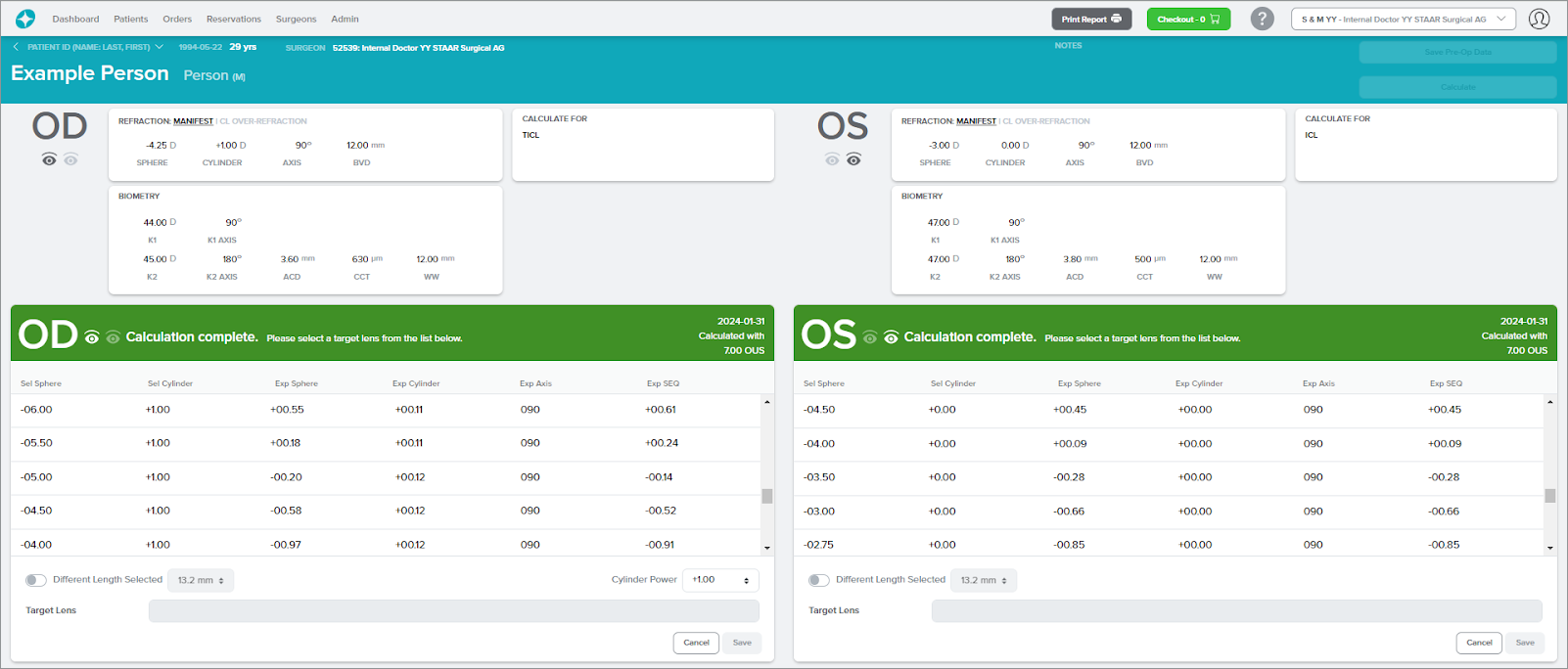
Výběr požadované cílové čočky:
Klikněte na požadovanou cílovou čočku ze seznamu.
Poznámka: Vybraná cílová čočka je zvýrazněna modře.
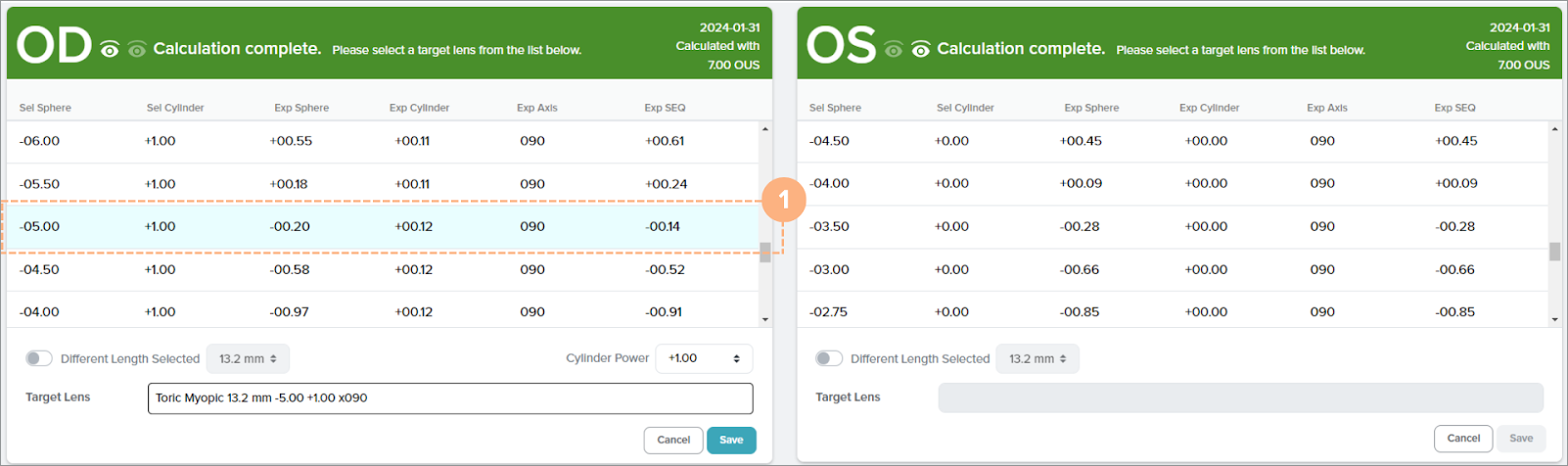
U torických čoček máte také možnost měnit mohutnost cylindru. Potvrďte nebo klikněte na rozbalovací tlačítko Cylinder Power (Mohutnost cylindru) a vyberte jinou mohutnost cylindru.
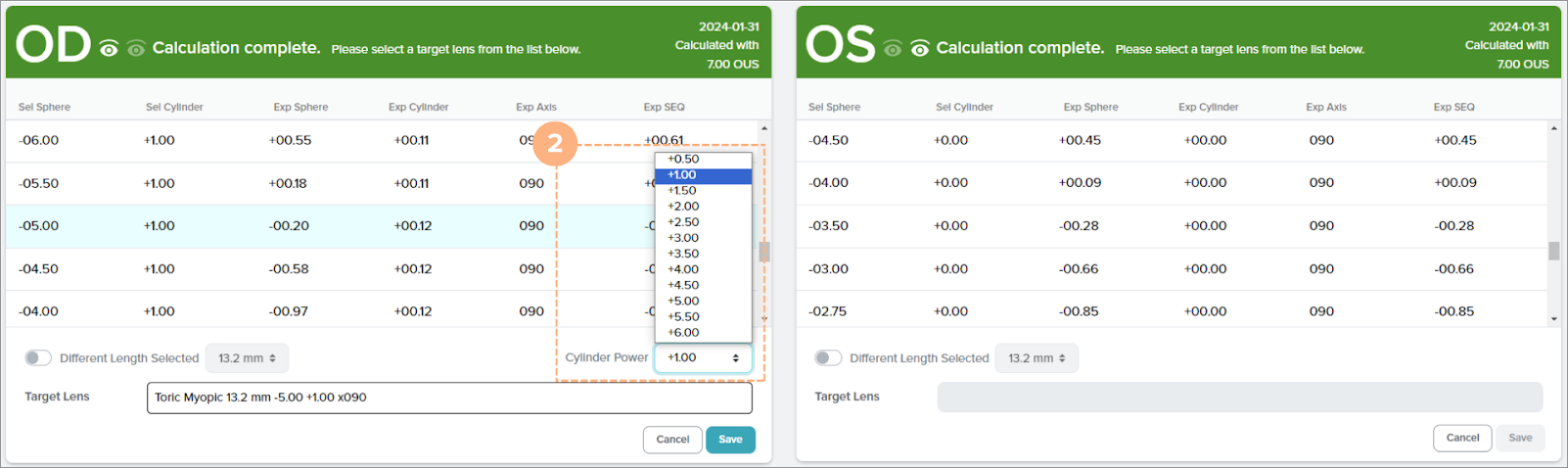
Doporučená délka cílové čočky se zvolí automaticky, ale máte možnost výběr změnit. Pokud chcete změnit cílovou délku čočky, klikněte na přepínací tlačítko Different Length Selected (Výběr různé délky) a vyberte z rozevíracích možností požadovanou délku.
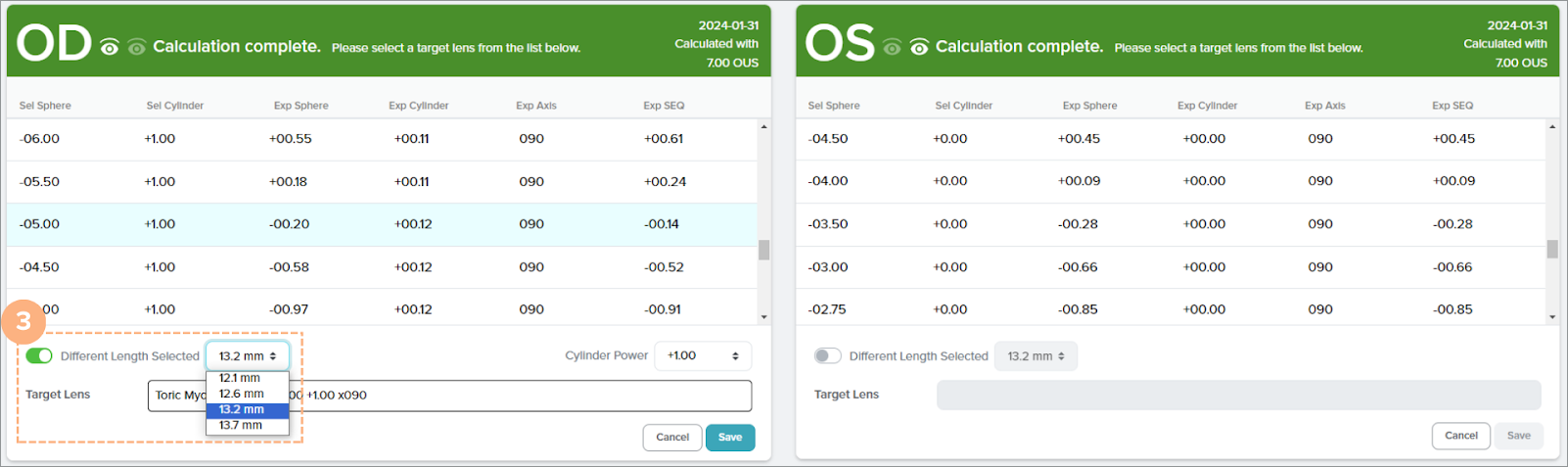
Pokud chcete uložit svůj výběr cílové čočky, klikněte na Save (Uložit).
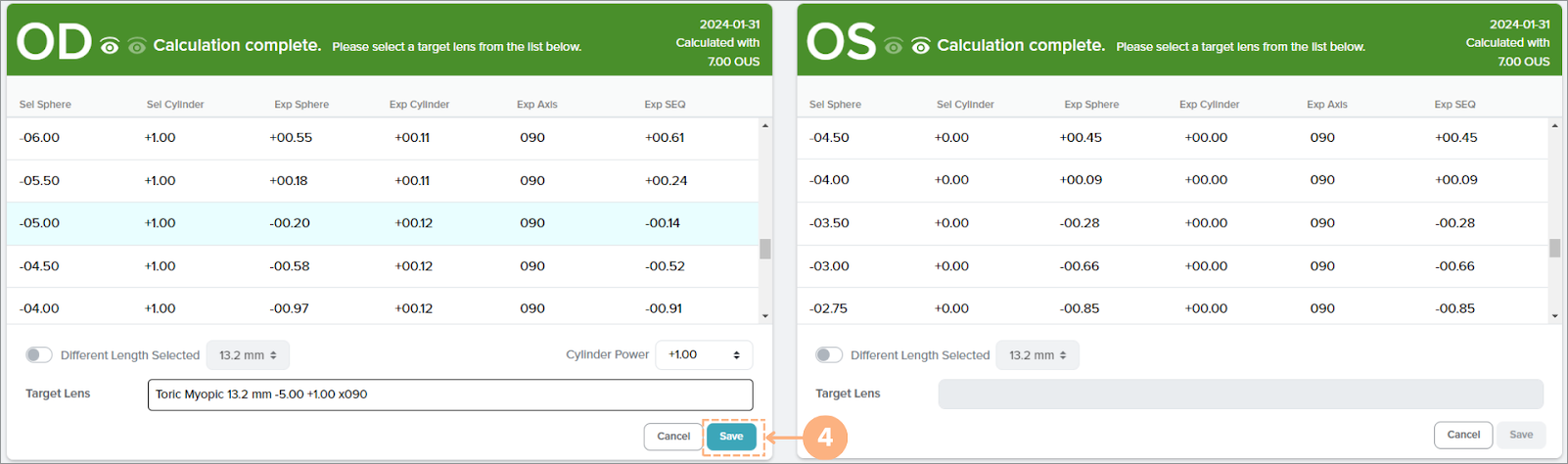
Při výpočtu pro druhé oko postupujte podle stejných kroků uvedených výše.
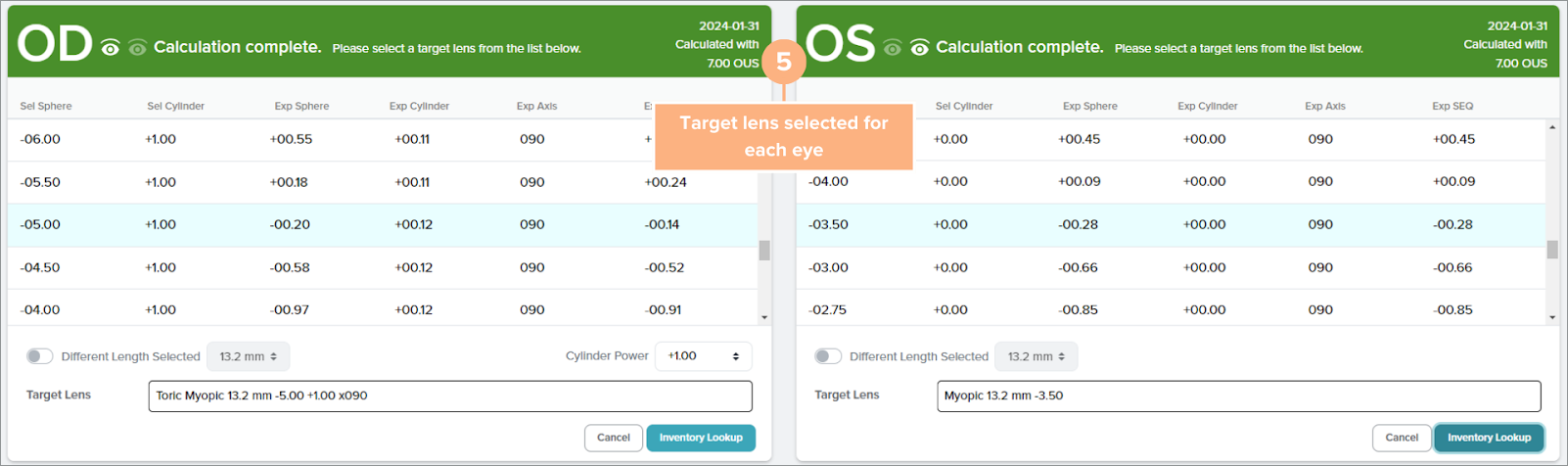
Vybraná cílová čočka se uloží a zobrazí se tlačítko Inventory Lookup (Vyhledávání ve skladu), kde můžete zobrazit čočky dostupné na skladě. Pokud si všimnete, že zadané předoperační údaje obsahují nesprávné hodnoty, můžete se vždy vrátit na obrazovku pro zadání předoperačních dat a podle potřeby provést změny kliknutím na tlačítko Cancel (Storno).
Jak získat přístup k uloženým předoperačním datům / výpočtům
Pro snadný přístup k uloženým předoperačním datům a výpočtům pacienta:
Klikněte na Patient ID (ID pacienta).
Poznámka: ID pacienta je přístupné na kartách Patients (Pacienti), Dashboard (Řídicí panel) a Reservations (Rezervace)
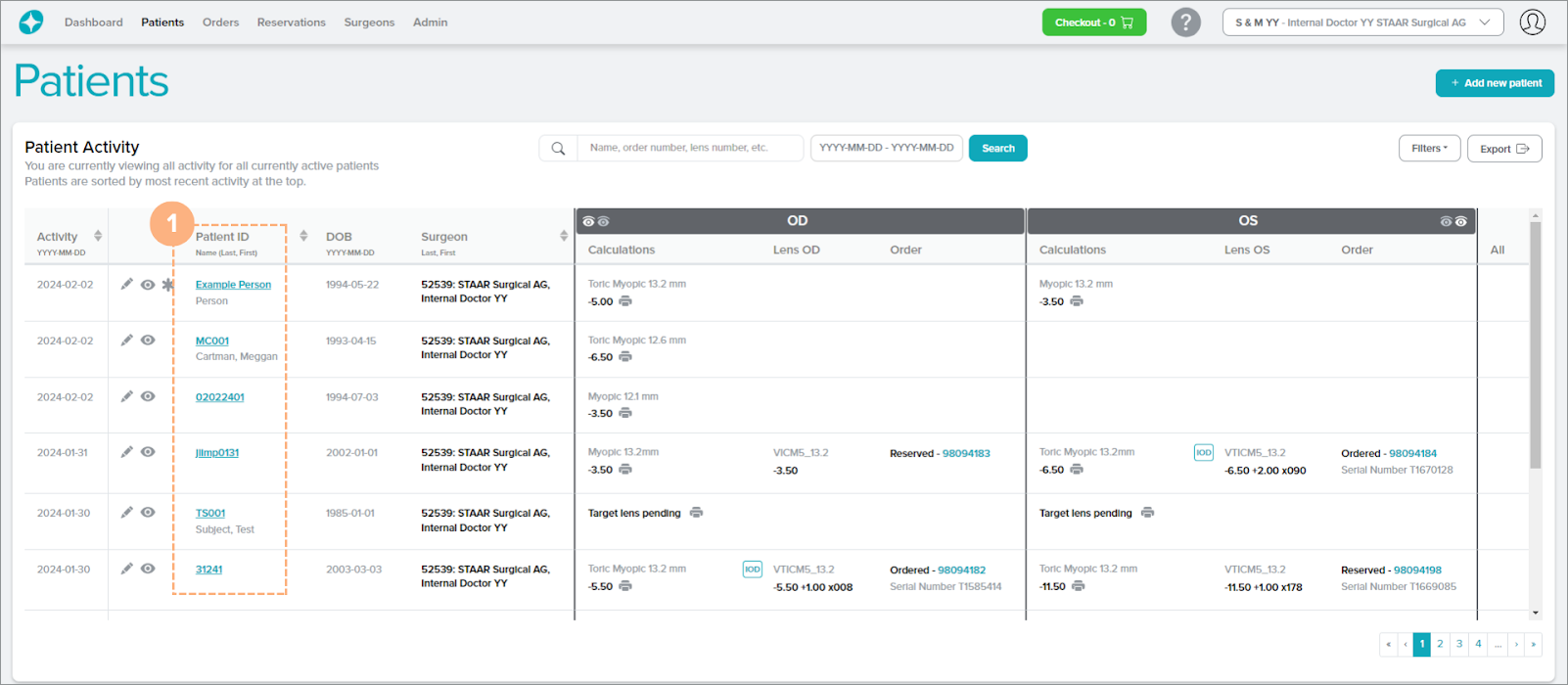
V pravé části strany Podrobnosti o pacientovi jsou uvedeny PRE-OP DATA / CALCULATIONS (PŘEDOPERAČNÍ DATA / VÝPOČTY). Pokud chcete získat přístup k uloženým předoperačním datům/výpočtům a přejít na obrazovku kalkulačky, klikněte na odkaz s datem předoperačních dat/výpočtů nebo klikněte na tučný text, který označuje možnost OD Pre-Op Saved (Uložené předoperační OD) nebo OS Pre-Op Saved (Uložené předoperační OS)
Poznámka: U pacientů s předoperačními daty/výpočty importovanými z naší předchozí platformy OCOS jsou předoperační data/výpočty vedle nich označeny červeným „OCOS“. Tyto výpočty jsou uzamčené, ale lze je zkopírovat do nové sady.
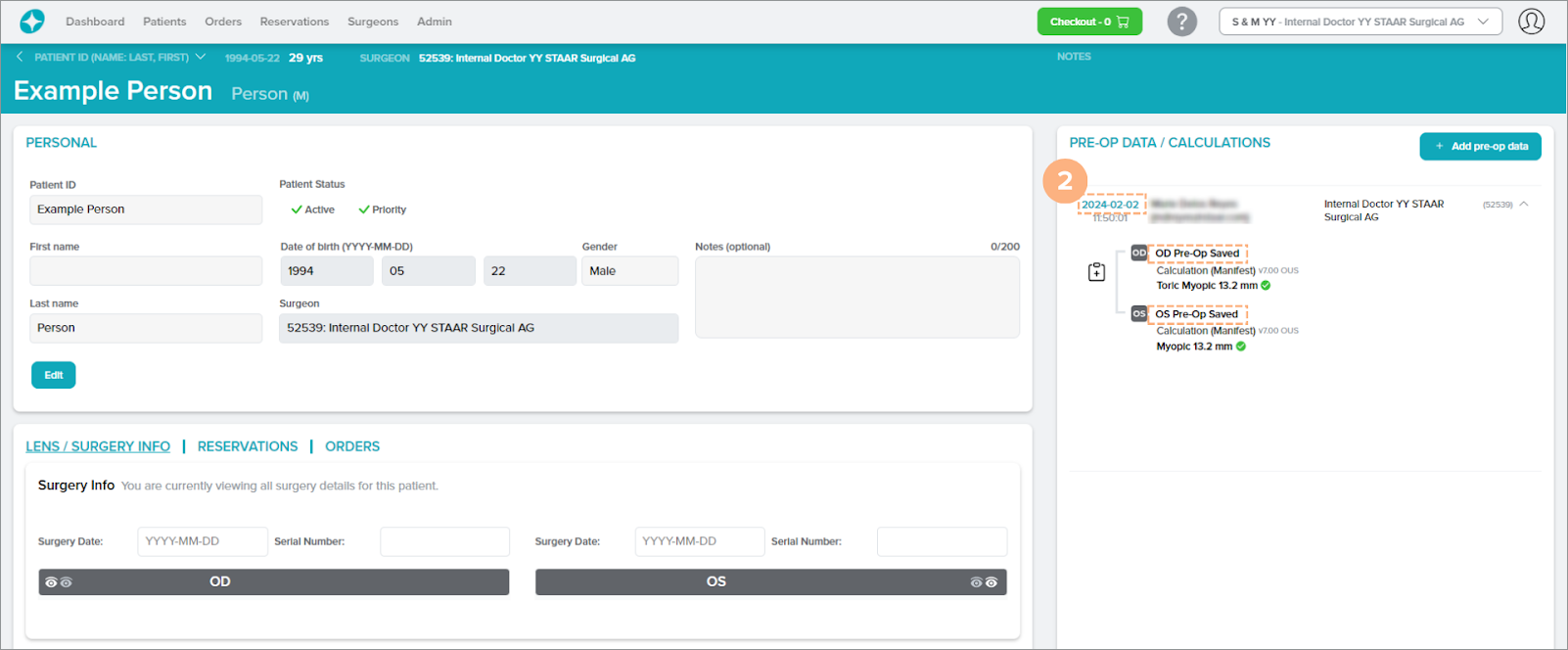
Obrazovka se změní na obrazovku kalkulačky s uloženými předoperačními daty/výpočtem.
Jak zkopírovat uložená předoperační data do nové sady.
Pokud chcete duplikovat uložená předoperační data do nové sady (včetně importovaných předoperačních dat z OCOS):
Klikněte na tlačítko Kopírovat tato předoperační data do nové sady.
Tlačítko Kopírovat tato předoperační data do nové sady je přístupné na stránce Podrobnosti o pacientovi nebo na panelu Náhled podrobností o pacientovi v části PRE-OP DATA / CALCULATIONS (PŘEDOPERAČNÍ DATA / VÝPOČTY).
Při přístupu přes stránku Podrobnosti o pacientovi:
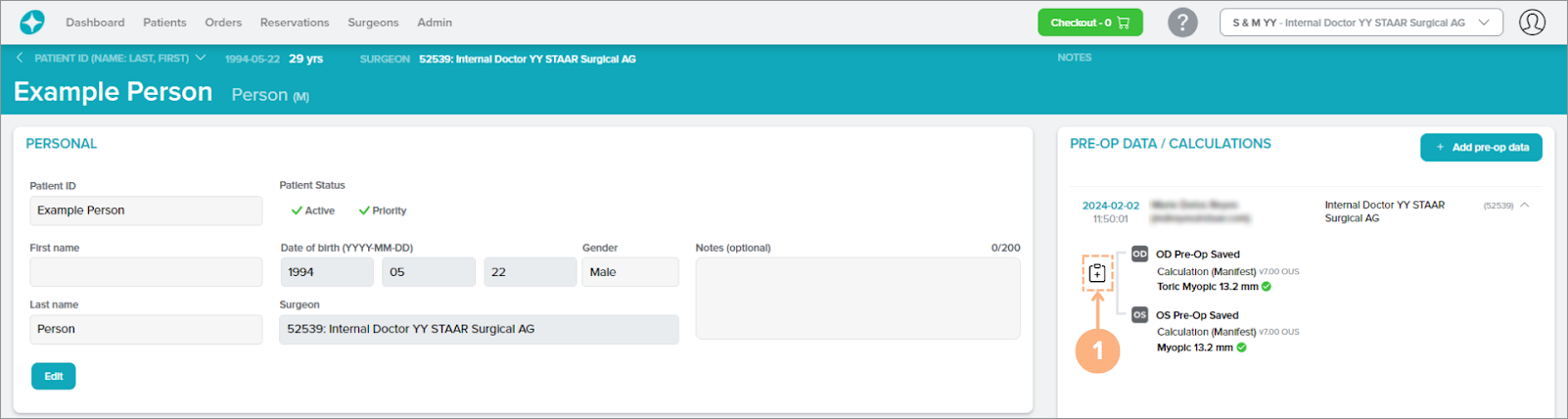
V případě potřeby proveďte změny předvyplněných údajů.
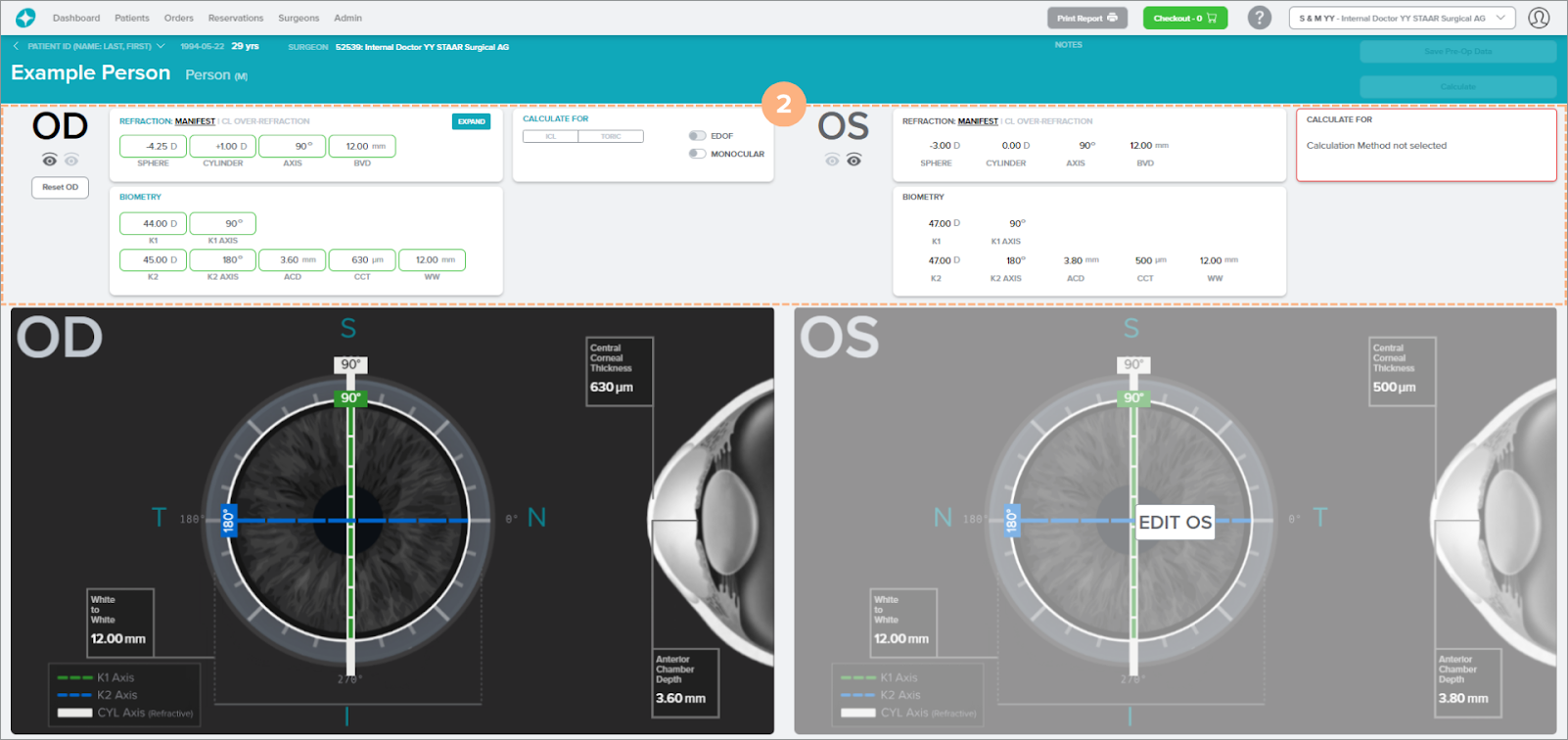
Vyberte typ čočky, pro kterou chcete vypočítat ICL nebo torickou) čočku.

Klikněte na Save Pre-Op Data (Uložit předoperační data).

Po uložení předoperačních dat se vytvoří nová sada předoperačních dat, která se zobrazí v části PRE-OP DATA / CALCULATIONS (PŘEDOPERAČNÍ DATA / VÝPOČTY) na straně Podrobnosti o pacientovi a na panelu Náhled podrobností o pacientovi. Datum na všech uložených předoperačních datech vám pomůže určit, kdy byla předoperační data vytvořena nebo kdy byla naposledy upravena.